CTRL + ALT + DEL no Ubuntu Linux
Um dos atalhos mais utilizados no Windows é se dúvida o CTRL + ALT + DEL. Muitos tendem a culpar o próprio sistema operativo da Microsoft, no entanto a maioria das causas que levam a recorrer ao CTRL + ALT + DEL, prendem-se com a má programação de determinadas aplicações.
Mal ou bem, o certo é que o atalho CTRL + ALT + DEL no Windows dá bastante jeito aos utilizadores para “matarem sem piedade” as aplicações que se portam mal.
E como usar este super atalho no Ubuntu ou em distribuições que usem o ambiente gráfico Gnome?
Por omissão, quando carregamos em CTRL + ALT + DEL nos ambiente gráfico GNOME (ambiente gráfico presente na maioria das distribuições Linux) é apresentada uma janela com as opções Shut Down, Restart, Suspend e Hibernate.
De referir que este artigo teve como base o Ubuntu 10.04 mas funcionará certamente em distribuições debian-based com Gnome.
Para apresentar o Gestor de Tarefas (Task Manager) em vez das opções referidas anteriormente, apenas temos de criar um novo atalho a apontar para gnome-system-monitor.
Para tal, acedemos ao menu System—>Preferences –> keyboard Shortcuts e carregamos em Add para criar um novo atalho como mostra a figura seguinte. ter em atenção, que em Command devem colocar gnome-system-monitor
Depois de adicionado o novo atalho, tal aparece como Disable.
Para activar, basta dar duplo clique com o rato em cima do novo atalho. Tal acção activará o atalho CTRL + ALT + DEL, permitindo a partir desse momento aceder ao Gestor de tarefas, através do atalho definido.
Depois é só testar. Para tal pressionamos o atalho CTRL + ALT + DEL e deverá aparecer a janela associada ao system monitor do qual conta a lista de processos.
No caso de pretendermos “matar” algum processo, basta seleciona-lo da lista de processo e carregar em End Process.
O Linux possui uma ferramenta super potente para este efeito que é o comando Kill. No entanto, o acesso a linha de comandos continua a ser uma barreira para alguns utilizadores que se iniciam no mundo Linux.
Para essas e outras situações, o pplware dá uma ajuda! Através do procedimento referido, o gestor de tarefas ficará à distância de um CTRL + ALT + DEL. Experimentem e deixem o vosso feedback.
Este artigo tem mais de um ano

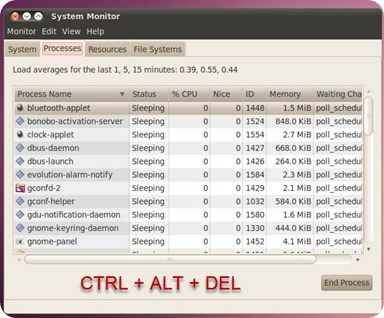
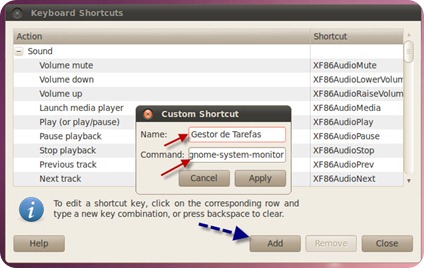
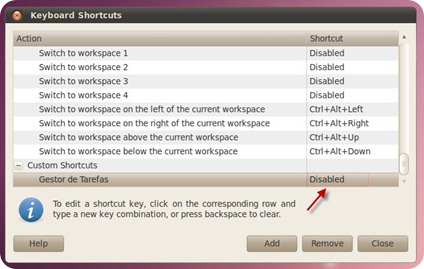
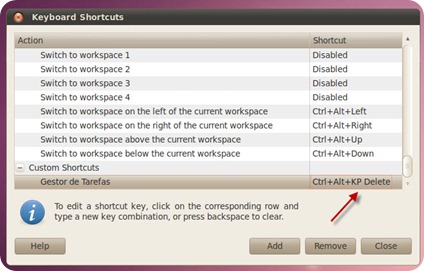
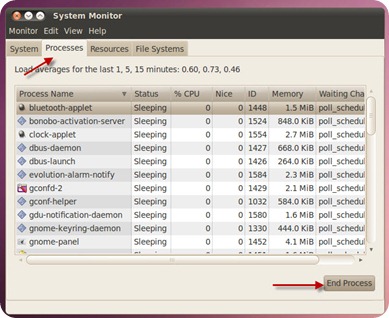
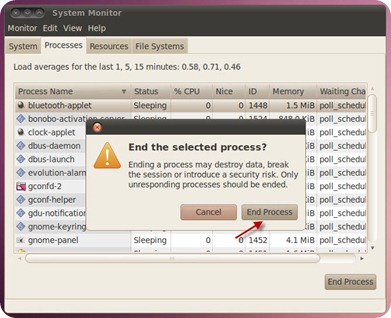

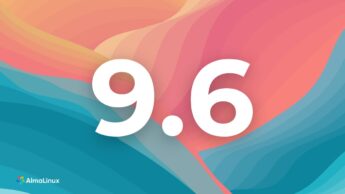





















boa dica , mas no meu caso quando quero fechar alguma aplicação que não corresponde clico num item para matar as aplicações , para isso basta clicar em cima de uma das barras do Gnome com o lado direito do rato e escolher a opção Adicionar ao Painel, depois abre uma janela com vários itens e Seleccionamos a opção Forçar a saída e depois clicamos em adicionar, depois vai aparecer um ícone na barra com o formato de uma janela partida, depois quando ao alguma aplicação bloquear clicamos nesse ícone e depois vai aparecer uma cruz , clicamos com essa cruz em cima da aplicação a matar.
boas..
o que acho que querias dizer foi que adicionas-te um launcher a barra, e nesse atalho fazes um xkill.
mas no xkill tens que ter a janela a frente, se estiveres noutro desktop não sei se funciona(por noma o ubuntu tras 4).
cmps
é a mesma coisa que correr xkill na consola! aparece na mesma a cruzinha que nos permite escolher com o rato a janela que queremos matar 🙂 esse applet nao é mais que um atalho para o xkill.
para quando se tem varios processos com o mesmo nome que se quer ‘matar’ ao mesmo tempo, o melhor é mesmo por na consola: $killall nome_do_processo
assim terminam todos os que possuam esse nome nao sendo necessario tar a fazer um a um!
tivesse o windows uma forma de matar processos tao boa como linux.. infelizmente no windows faz se terminar processo e o sistema continua instavel obrigando muitas vezes ao famoso reboot. kill em linux é MESMO kill! nao fica la nada:D
cumps!
No Windows o comando equivalente é CTRL+SHIFT+ESC.
Exactamente, o comando Ctrl+ALt+Del não o uso à anos….
Só uso o Ctrl+Shift+Esc….
é um bocado off-topic, mas, para quem vem de windows 7, e satisfeito!!!
Ubuntu ou Mint???
KDE ou Gnome???
gracias
Para quem vem de Windows, KDE. Mas KDE não vem por defeito no Ubuntu nem no Mint, tens de instalar.
Mint e Ubuntu são basicamente a mesma coisa, as alterações são muito poucas. Eu prefiro o Ubuntu porque há uma grande quantidade de tutoriais online para Ubuntu pequenos problemas que possas ter com o SO, e esses tutoriais deveriam funcionar em Mint, mas a realidade é que nem sempre funcionam. Depois aquilo que o Mint te oferece de diferente não é assim nada de muito de diferente e na verade podes instalar quase sempre tudo posteriormente no Ubuntu.
“Depois aquilo que o Mint te oferece de diferente não é assim nada de muito de diferente e na verade podes instalar quase sempre tudo posteriormente no Ubuntu.”
Para quem já tem alguns anos de Linux, o Mint é o mesmo que o Ubuntu. Mas o Mint já vem com a “papinha” toda feita. Não é preciso procurar no Google como instalar o codec xpto etc… O Mint está mais “polido” que o Ubuntu. Não podemos esquecer que o Ubuntu só vem com software “open-source”. Para um utilizador avançado isto também pode agradar, porque não precisa de perder tempo configurando o seu desktop, e instalando pequenos utilitários proprietários, que não podem ser distribuídos de “origem” no Ubuntu (Flash, Java-Sun , MP3 etc…)
Por isso acho que o Mint é mais indicado do que o Ubuntu, para quem está começando.
E embora o Mint use Gnome, o layout é parecido com o que estamos habituados a ver no Windows. (Menu aplicações no canto inferior esquerdo, etc..) São pequenos detalhes, mas tornam a experiência menos “traumática” de um utilizador que vem do Windows e nunca usou o Linux. 🙂
hiii…isso dava aqui uma guerriada total, nem sei se chagava a haver feridos eu acho que morriam todos …lol :).
Esperimenta todos e ve o que mais gostas foi assim que eu fiz, o kde não me agradava, o fluxbox é minimalista, mas ainda o mantenho, o gnome é o que me atrai mais, por isso mesmo uso ubuntu.
há pessoal que gosta mais de Mint,mas isso…são gostos, mint é baseado em Ubuntu, mas com algumas alterações visuais outras mais.
Experimenta e vê, saca um live cd,ou liveusb e “toca a curtir no linux” :p.
cmps
quando dizes q é alguem que vem de windows 7 que é q quers dizer com isso? queres algo igual?
muita gente nao se habitua a linux, pois quer fazer em linux as coisas *como* faz no windows.. pois bem se querem fazer como se faz no windows, entao usem windows!
agr se a ideia é utilizar realmente linux, entao escolham o que mais gostam:)
se é uma questao de queres algo visualmente mais parecido secalhar kde nesse caso;)
qt a ubuntu ou mint, venha o diabo e escolha.. isto porque pelo menos o ubuntu (o mint n sei), em termos de suporte a kde nao é grande coisa (o kubuntu portanto).
o melhor na minha opiniao é escolher uma distro que esteja realmente focada no kde. opensuse por exemplo.
cumps!
Olha, eu já estive exactamente na tua situação. Mas como já foi à algum tempo atrás, já pude experimentar esses todos… se bem que ainda os experimento sempre que sai uma versão nova.
Uma maneira de também experimentares sem danos alguns, é pela virtualização (virtualbox ou VMware player, tenho preferência por este último). Assim depois de os experimentares a todos já poderás decidir com exactidão.
Se quiseres saltar a parte de experimentação…então sem dúvida (ninguém que me mate por isto lol), vai para o Ubuntu. Eu quando experimentei o Mint (depois do Ubuntu) achei-o melhor, até porque a apresentação dos menus é mais “windows-friendly”… mas depois acabei por verificar que é mais confuso e desordenado que os menus do Ubuntu, por isso voltei ao Ubuntu. Quando ao KDE, a mesma coisa que o mint, é mais parecido com o windows, mas o Ubuntu-gnome tem um look mais limpo que o KDE (p.e Kubuntu). E com a vantagem que encontras muitos mais blogues dedicados ao Ubuntu que as outras distros 😉
Testa aí e vê por ti mesmo :).
Cumps
Ubuntu FTW.
Há também o Kubuntu, que é o Ubuntu com ambiente gráfico KDE, e para quem vem de windows talvez seja mais familiar.
No entanto, aproveita a mudança para te desprenderes um bocado. Mete Ubuntu, instala o Compiz e terás um sistema completamente a teu gosto. Caso queiras terás todas as features do Windows (por exemplo, hoje entretive-me a meter a funcionar o equivalente ao Aero Snap no Ubuntu).
Eu digo-te, fiz a mudança há cerca de meio ano e não quero outra coisa.
E como fizeste isso?? :S
O aero Snap é aquele que permite por duas janelas a metade do ecrã arrastando para o lado??
Cumps
http://tinyurl.com/23zo24n
Awesome!
Exacto.
No entanto, apenas o faço através da tecla Windows + setas. Não tenho a certeza que dê para usar o rato para isso, mas no meu caso, devito a ter os cantos activos, também não me faz falta.
Basta instalares o compizconfig-settings-manager e o compiz-fusion-plugins-extra. Depois tens lá um plugin chamado Grid. A partir daqui é só activá-lo e configurar os atalhos à tua maneira.
podiam ter sugerido o CTRL + ALT + BACKSPACE e como o activar, um comando útil para os raros casos em que o x-server bloqueie. A diferença é que este comando manda reinicia o interface gráfico, incluindo a própria sessão do gnome (volta ao login screen).
Cumprimentos
https://pplware.sapo.pt/linux/activar-ctrlaltbackspace-no-ubuntu/
Nao uso ubuntu nem gnome, mas acredito q se mantenha na mesma essa situaçao.
cumps
Para reinicializar o “X” também temos a opção de sequência “Alt Gr + Ins + k” que funciona como “Ctrl + Alt + Backspace” de outras distros.
O ALT+CTL-DEL e o Shift-CTL-Del não são bem a mesma coisa. E não não me estou a referir a o task manager abrir directamente. O AlT-CTl-Del é algo mais baixo nivel. Quando alguma aplicação emperra o Windows o Alt-Shift pode não funcionar poque é um mero atalho para o task-manager.
O Ubuntu já vem com uma applet que permite “matar” qualquer janela (e presumo também que processo) mais problemática.
Basta carregar no botão direito do rato em cima duma das barras/paineis o ubuntu, escolher adicionar ao painel e depois escolher a applet “forçar saída”.
Penso que faça o mesmo que o kill.
Nunca compreendi o porquê de levar coisas do windows para linux.
Não entendo o porquê do Wine. Para correr aplicações windows…temos o windows 🙂
Pedro tens de lançar aí um tutorial como configurar servidores, sejam apache, nas ou outra coisa qualquer.
@Hélder Pinheiro
Não é líquido que “temos o windows”… Nem sempre há dinheiro para isso.
Qualquer PC vem com Windows…Difícil é vir com Linux. e não estou a defender o Janelas..
Fiz isso há poucos dias aqui, mas usando o atalho , que é igual do KDE do Mandriva que eu usava. E o aplicativo morre bem mais rápido no Linux do que no Windows. hauhauhauhau
Eu coloque o atalho entre “” (se não aparecer é aquele sinal de “menor que” e “maior que”) e ele não apareceu. ¬¬” O atalho que eu falei era *Crtl Esc*.
Muito obrigado, é uma boa dica.
E ensinar a malta a utilizar o terminal? Isso é que era. xkill está lá para alguma coisa. A sério, enerva-me profundamente haver um terminal tão poderoso em Linux e ninguém o saber utilizar. 90% das aplicações e atalhos que se fazem não eram necessárias se a malta começasse a aprender umas coisinhas. Querem matar o Linux e transformá-lo numa versão contrafeita do Windows… Fico triste, sinceramente.
@Apoiado!
Obrigado, boa dica.
é muito mais rapido e pratico um killall ou taskkill(windows), no linux eu mal vejo o gerenciador de tarefas, terminal é muito mais poderoso e pratico, pelo menos depois q se aprende.